La concorrenza si fa ogni anno più feroce in ogni settore del mercato dei droni, e anche se il produttore cinese continua a essere leader in ognuno di essi, gli altri hanno migliorato enormemente la loro tecnologia, tanto da averli già superati in diversi aspetti.
Quando sei un leader indiscusso, uno dei tratti che potrebbero tenerti al top è l'innovazione. Questo è il motivo per cui DJI continua a investire nel miglioramento dei suoi droni con nuove tecnologie come hanno fatto quando hanno inventato i voli autonomi.
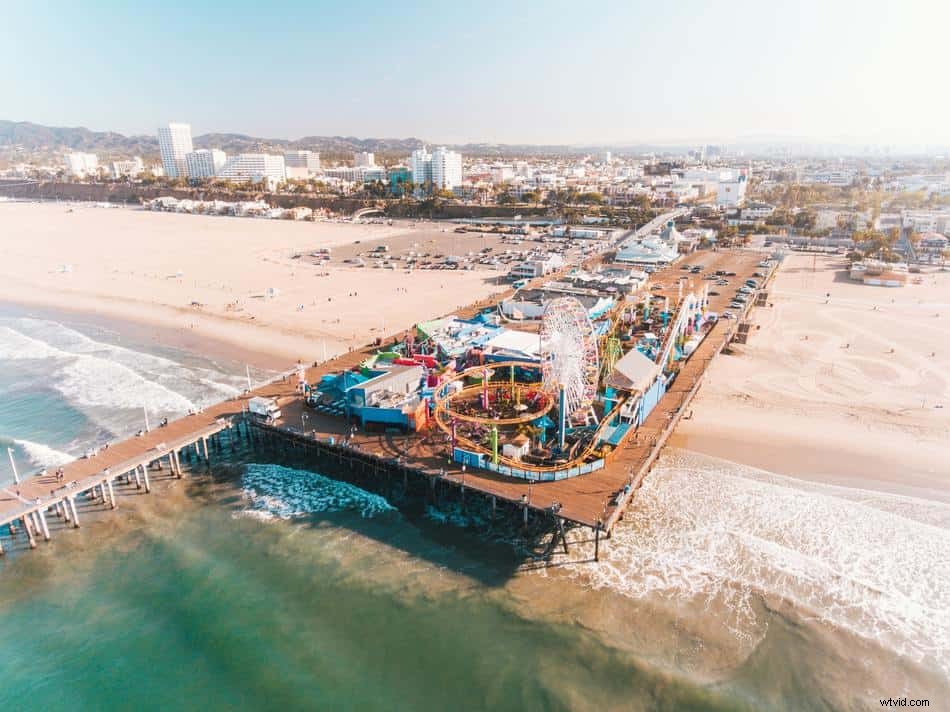
Le cosiddette modalità di volo intelligenti consentono agli utenti di creare video semplici selezionando un modello che ha diverse opzioni che puoi modificare per dargli un tocco personale. Per altri, è solo un semplice strumento per registrare facilmente lo scatto perfetto in modi predefiniti.
Grazie alla nuova app DJI Fly, i droni supportati possono ora utilizzare l'intelligenza artificiale per riconoscere la scena e pianificare la rotta di volo perfetta. Quindi puoi condividere questi video con la musica e tutto questo più velocemente che mai.
In questo articolo, daremo un'occhiata a tutte le 12 modalità di volo DJI Intelligent, ai 6 incredibili Quickshots e ai nuovi Mastershots. Ti aiuterò a imparare come usarli e ti mostrerò perché le persone li amano, tra le altre cose.
12 modalità di volo intelligenti (DJI Go)
Pilotare un drone non è un compito facile. Anche quelli di noi che hanno giocato ai videogiochi con un controller per decenni hanno difficoltà a controllare l'aereo all'inizio del nostro viaggio di pilotaggio. Salire a bordo di un quadrirotore e mantenere sempre la consapevolezza dell'orientamento è qualcosa che richiede un po' di pratica per abituarsi.
Ora, grazie alle modalità di volo intelligenti di DJI, puoi ottenere lo scatto perfetto senza sudare. Il drone controllerà automaticamente la velocità, l'imbardata o il gimbal, quindi tutto ciò che devi fare è scegliere cosa vuoi catturare e premere un pulsante. Semplice, vero?
Ecco una guida su come usarli:
- Collega il tuo dispositivo al controller.
- Accendi il dispositivo.
- Accendi il controller.
- Accendi l'aereo.
- Scegli il tuo drone e accedi alla vista telecamera.
- Nella visuale della telecamera, tocca il controller situato sul lato destro dello schermo (apparirà la schermata della modalità di volo intelligente).
- Tocca la modalità di volo intelligente che preferisci.
- Segui le istruzioni sullo schermo.
Tieni presente che tutte queste modalità di volo intelligenti sono disponibili solo per i droni che utilizzano DJI Go come loro app di volo.

I droni che utilizzano l'app DJI GO includono quanto segue:
- Scintilla
- Mavic Pro
- Mavic Pro Platinum
- Mavic Air
- Mavic 2 Zoom
- Mavic 2 Pro
- Fantasma 4
- Phantom 4 avanzato
- Phantom 4 Pro
- Phantom 4 Pro Plus
- Phantom 4 Pro V2
- Phantom 4 Pro Plus V2
Per aiutarti a diventare un maestro di queste modalità, diamo un'occhiata a ognuna di esse.
1. Normale
Questa non è considerata una modalità di volo intelligente, ma è anche nell'elenco. Questa modalità è utile per tornare a controllare manualmente il tuo drone quando hai finito di usare alcune delle altre opzioni.
2. Disegna
Se vuoi che l'aereo segua semplicemente un percorso, questo è esattamente ciò che puoi fare in modalità Disegna. È importante notare che non funzionerà quando la fotocamera sta guardando avanti, quindi dovrai regolare leggermente l'angolazione per attivarla.
Una volta che il percorso è pronto, non ti resta che scegliere la modalità di rotta, che può essere in avanti o libera (manuale), e la velocità. Quando il percorso è stato completato, vedrai una notifica e il drone si posizionerà.
Avviso :La prevenzione degli ostacoli è disabilitata quando è attivata la modalità Disegna. Assicurarsi che il sentiero sia libero da alberi o da qualsiasi altro oggetto che possa causare un incidente.
3. Gesto
In questa modalità, dovrai agitare le braccia per attirare l'attenzione del drone. Dopo che ti ha rilevato, creerà un rettangolo sullo schermo, rendendoti il soggetto da seguire. Per scattare una foto di te stesso, devi formare un quadrato con le mani, ma sfortunatamente questo causa alcuni problemi in quanto non sembra essere un ottimo metodo.
Insomma, è una modalità utile per fare selfie con il tuo drone senza il telecomando.
4. ActiveTrack
Questa è una delle modalità di volo intelligenti più popolari e la prova di questa prova è che è inclusa anche nei droni più recenti. In Active Track, puoi selezionare un oggetto o una persona sullo schermo e il drone lo seguirà automaticamente. Questa modalità è ottima, ad esempio, per registrarti se stai camminando in montagna, andando in bicicletta, ecc.
Ci sono tre opzioni importanti tra cui scegliere in questa modalità:traccia, profilo e riflettore.
- Con traccia selezionato, il drone seguirà il soggetto da dietro o davanti ad esso.
- Scegliere profilo farà in modo che il drone segua il soggetto (da qualsiasi lato).
- Finalmente, sotto i riflettori, la fotocamera manterrà il soggetto centrato da qualsiasi punto desideri.
Una volta scelta la modalità secondaria, tocca Vai affinché il drone inizi a seguire il soggetto.
5. Tocca Vola
Il nome di questa modalità è autoesplicativo. Possiamo toccare i pulsanti sullo schermo del nostro dispositivo per far volare l'aereo in avanti, indietro e libero. Una volta avviato il volo, apparirà uno slider che ci permetterà di controllare la velocità con cui vola il drone. Durante il volo, possiamo scegliere di salire o scendere mentre l'aereo continua il suo percorso.
6. Treppiede
Un altro dei preferiti dai fan, la modalità Treppiede è lo strumento perfetto per la registrazione di filmati cinematografici. La caratteristica principale di questa modalità è che l'aereo volerà a una velocità massima di 4 miglia orarie (in qualsiasi direzione), il che significa che otterrai filmati super stabilizzati.
Ad esempio, Tripod è davvero utile per orbitare attorno a soggetti come le case, aiutandoti a ottenere i risultati che stai cercando durante la registrazione di video immobiliari.
7. Segui il terreno
Questa è una modalità piuttosto particolare, che consente al drone di regolare automaticamente la sua altitudine in base al terreno sottostante mentre lo fai volare in avanti. Per utilizzarlo, dovrai prima regolare l'altitudine desiderata, tenendo presente che se il drone vola troppo in alto, questa modalità verrà automaticamente disabilitata.
8. Punto di interesse
Una delle modalità di volo intelligenti più riconoscibili, in Point of Interest (POI), scegli un punto e l'aereo orbiterà automaticamente attorno ad esso continuamente. Questo tipo di metraggio può essere ottenuto manualmente, ma questo è un ottimo modo per farlo in modo facile e veloce.
In modalità POI, dobbiamo prima impostare l'altitudine, quindi scegliere se vogliamo che l'aereo esegua il volo in modo completamente autonomo o che orbiti attorno al soggetto mentre controlliamo la direzione, la velocità e il raggio. La schermata Punto di interesse mostrerà quanto tempo impiegherà l'aereo a completare un cerchio attorno al PDI in base alle impostazioni.
9. Seguimi
Il drone segue automaticamente il controller (sostituito da Active Track). Sullo schermo vedremo un'icona radar che mostra la posizione dell'aereo rispetto al soggetto, insieme all'altitudine.
10. Waypoint
Senza dubbio, la modalità di volo intelligente più richiesta nei droni. Con i Waypoint, l'aereo vola da uno dei punti precedentemente configurati al successivo, consentendo al pilota di decidere se vuole che voli autonomamente o che prenda il controllo della telecamera.
Waypoints è uno strumento fantastico per la creazione di opere audiovisive. Con esso puoi registrare video, o scattare foto in un modo specifico ripetutamente (estremamente utile per monitorare periodicamente i lavori di costruzione, ad esempio).
Come abbiamo visto in altre modalità, possiamo controllare la velocità con uno slider. Selezionando la modalità di rotta e cosa farà il drone al termine della missione si sceglie toccando i rispettivi pulsanti.
Avviso :Fai attenzione quando pianifichi la tua missione automatizzata. Assicurati di evitare qualsiasi ostacolo nel percorso del drone.
11. Blocco casa
Questa modalità è un ottimo strumento per i piloti alle prime armi per tornare a casa in sicurezza "manualmente", poiché fa tornare il drone al punto di partenza in qualsiasi direzione selezioni sull'adesivo destro del controller.
12. Blocco del percorso
Il drone volerà quindi nella direzione selezionata. Scegli la modalità Course Lock nell'app DJI Go, decidi come vuoi che sia la tua linea di rotta, quindi fai clic su Applica. Apparirà una linea rossa sulla mappa (lato sinistro dello schermo). Ora puoi iniziare a volare in quella direzione controllando dove punterà la telecamera. L'aereo seguirà il percorso.

Tutti i 6 Quickshots (DJI Fly)
Nel mondo dei droni, proprio come nella vita, dobbiamo adattarci o morire. Questo sembra essere ciò che DJI potrebbe aver pensato riguardo alla loro app Fly. Gli ultimi droni dell'azienda vengono pilotati con la nuova app DJI Fly, anche se a molti piloti (me compreso) è piaciuta di più la vecchia app DJI Go.
Tuttavia, indipendentemente dall'app che usi per pilotare il tuo drone, perfezionare anche le mosse più elementari per scattare alcune foto standard può richiedere tempo e pazienza. Ecco perché in alcuni scenari, l'utilizzo di Quickshots potrebbe essere il modo migliore per ottenere ciò che stai cercando.
Per accedere a Quickshots, segui questa rapida guida dettagliata:
- Collega il tuo dispositivo al controller.
- Accendi il dispositivo.
- Accendi il controller.
- Accendi l'aereo.
- Tocca "Vai a volare ”.
- Nella vista telecamera , sul tuo dispositivo, tocca l'icona della bobina video sul lato destro dello schermo.
- Tocca Scatti rapidi .
- Tocca il tuo Quickshot preferito modalità per iniziare.
- Segui le istruzioni sullo schermo per quella particolare modalità Quickshot, come scegliere l'altitudine o selezionare il soggetto.
Proprio come con le modalità precedenti incluse nell'app DJI Go, Quickshots è supportato solo in alcuni DJI Drones. Questi nuovi voli intelligenti sono stati creati appositamente per aiutarti a ottenere i risultati desiderati in modo rapido e semplice, quindi diamo un'occhiata a tutti loro.
1. Droni
In questa modalità, devi selezionare un argomento. Per fare ciò, fai volare il drone vicino a te e rileverà automaticamente il controller come oggetto tracciabile. Toccando il segno "più" creerai un rettangolo verde intorno a te, rendendoti il soggetto di tracciamento. Se ti muovi, il drone ti "traccerà attivamente". In alternativa, puoi toccare lo schermo e trascinare il dito tenendo premuto a lungo per selezionare tu stesso il soggetto.
Una volta selezionato il soggetto, tocca il pulsante "Avvia" per avviare il Dronie Quickshot. Noterai che il drone vola via da te, accelerando un po' di più mentre ti allontani. Sul lato destro dello schermo, un cerchio rosso con una X bianca e una percentuale ti aiuta a vedere quanto tempo ci vorrà per eseguire Quickshot. Quando ciò accade, il drone tornerà automaticamente alla sua posizione iniziale.
2. Razzo
Allo stesso modo di prima, in Rocket, devi disegnare il soggetto sullo schermo o toccare il segno "più" per selezionarlo. Quando si tocca il pulsante di avvio, inizierà un conto alla rovescia. Quindi, l'aereo eseguirà automaticamente il Quickshot da solo, che consiste nell'alzarsi come farebbe un razzo spaziale quando si sollevano dalla piattaforma, il tutto mantenendo il soggetto centrato sullo schermo.
Rocket è un fantastico Quickshot per rivelare l'area circostante il soggetto, quindi tienilo nella tua lista di scatti obbligatori. Come in precedenza, il drone tornerà autonomamente alla sua posizione iniziale quando avrà finito di effettuare il volo intelligente.
3. Cerchio
In Cerchio, l'unica impostazione disponibile è selezionare il lato su cui vogliamo che l'aereo inizi a girare intorno al soggetto. Ancora una volta, identifica o disegna il soggetto, assicurati che non ci siano ostacoli nel percorso dell'aereo, quindi premi il pulsante di avvio per iniziare il Quickshot. Apparirà un conto alla rovescia, quindi inizierà Circle.
4. Elica
Il prossimo Quickshot è interessante. Una volta selezionato il soggetto, la giusta altitudine e la direzione in cui il drone eseguirà il volo intelligente, dovremo solo toccare inizia per iniziare.
In Helix, il drone combina due mosse; circonda il soggetto e anche vola via da esso. Quindi, termina il tiro, rivelando ulteriormente l'area. Queste combinazioni di colpi lo rendono uno dei preferiti dai fan.
5. boomerang
A questo punto dovresti già conoscere il trapano, giusto? Seleziona il soggetto, scegli la direzione, assicurati che il percorso sia libero da ostacoli, quindi tocca il pulsante di avvio.
In Boomerang, l'aereo inizierà a volare lentamente intorno al soggetto, proprio come in Circle. Tuttavia, in questa modalità, si allontana e si avvicina anche al soggetto, creando un effetto simile a un boomerang, da cui il nome.
6. Asteroide
Infine, il mio Quickshot preferito, che purtroppo non è disponibile nel Mini 2. In Asteroid, l'aereo volerà all'altezza massima e poi scatterà un'immagine panoramica sferica. Per farlo, ancora una volta, devi scegliere un argomento e quindi toccare il pulsante di avvio.
Proprio come nelle due precedenti modalità Quickshot, anche Asteroid è una combinazione di vari colpi. In questa modalità, l'aereo vola via dal soggetto come in Dronie, quindi si solleva come in Rocket e, infine, acquisisce l'immagine panoramica a 360°.
Nota :Vale la pena notare che, se prendiamo il controllo dell'aereo mentre sta eseguendo qualsiasi Quickshot, il volo automatizzato verrà immediatamente interrotto. Questa è una buona cosa, poiché possiamo evitare rapidamente un incidente se abbiamo calcolato male l'altitudine di eventuali ostacoli, ma limita anche le possibilità creative che potremmo avere se potessimo modificare alcuni parametri in volo.
Come modificare e condividere Quickshot in DJI Fly
Oggi, modificare e condividere i tuoi Quickshot è più facile che mai. Grazie a DJI Fly non è necessario utilizzare un computer per stupire i tuoi amici con i tuoi nuovi scatti. Segui questi passaggi per modificarli e condividerli:
- Quando il velivolo ha terminato di eseguire Quickshot, tocca l'icona di riproduzione sul lato destro dello schermo, sotto il pulsante di avvio.
- Tocca l'icona delle forbici per accedere alla modalità di modifica.
- Ritaglia il clip, cambia il tono, regola il volume, la velocità, aggiungi testo e altre opzioni nell'editor.
- Una volta terminata la modifica, tocca l'icona Cambia nell'angolo in basso a destra per passare dal video originale a quello generato.
- Tocca il pulsante di download in basso a sinistra per salvare la clip originale o il video elaborato sul tuo dispositivo.
- Tocca il pulsante Condividi nell'angolo in alto a destra e verranno visualizzate alcune opzioni, come TikTok. Per ulteriori informazioni, tocca i tre punti bianchi sul lato destro.
Scatti da maestro
Era passato un po' di tempo da quando DJI ha lanciato una nuova funzionalità, ed entrambi i suoi nuovi droni, il Mavic Air 2S e il Mavic 3, godono di Mastershots, l'ultima innovazione del leader del mercato dei droni.
Grazie all'intelligenza artificiale avanzata, il drone può identificare una scena particolare e pianificare una rotta di volo per catturarla in modo sorprendente. Nelle stesse parole di DJI:Mastershots produrrà risultati di livello professionale.
Per utilizzare Mastershot, segui questi passaggi:
- Collega il tuo dispositivo al controller.
- Accendi il dispositivo.
- Accendi il controller.
- Accendi l'aereo.
- Tocca Vai a volare .
- Nella vista fotocamera, sul tuo dispositivo, tocca l'icona della bobina video sul lato destro dello schermo.
- Tocca "Scatti da maestro ”.
- Seleziona il soggetto disegnando un rettangolo attorno ad esso.
- Determina i parametri della rotta di volo.
- Larghezza: Scegli tra piccolo, medio o grande.
- Lunghezza: Piccolo medio grande.
- Altezza: Piccolo, medio, grande.
- Punto di partenza: Posizione attuale o personalizzata.
- Tocca il pulsante di avvio . Una percentuale verrà visualizzata sul lato destro dello schermo, indicando quando i Mastershot saranno completati.
Mentre l'aereo esegue i Mastershots, nella parte inferiore dello schermo vedremo alcune informazioni che ci dice cosa sta facendo il drone in quel momento. Ad esempio, visualizzerà "Cerchio" quando esegue un Quickshot circolare e specifica anche la distanza alla quale viene eseguito.
Per dirla semplicemente, potremmo dire che Mastershots è una combinazione automatizzata di Quickshots che ne include di nuovi. Sono stato sorpreso di vedere che crea uno scatto chiamato "Pitch Up + Fly Forward", che è il tipico colpo di rivelazione in avanti.
Un altro che mi è piaciuto è stato "Camera Down + Circle", in cui il drone registra mentre la telecamera è rivolta verso il basso e ruota su qualsiasi lato.
Una volta che il drone ha finito di fare la sua magia Mastershots, possiamo andare all'album dell'app DJI Fly per controllare i risultati. Sorprendentemente, il video risultante di quasi 2 minuti può essere modificato con alcuni modelli tra cui scegliere.
Quando hai finito di decidere quale sia l'atmosfera migliore per il tuo video, ora puoi scaricarlo per condividerlo alla massima risoluzione.
Mastershots sembra essere una fantastica nuova aggiunta al libro dei trucchi di quei maghi del cielo chiamati piloti di droni. Tuttavia, ci piacerebbe vedere più opzioni per creare questi incredibili scatti automatici. Si spera, in futuro!
Raccomandazioni
- Quando catturi una persona, imposta il punto di partenza proprio davanti o dietro al soggetto per ottenere i migliori risultati possibili.
- Quando si acquisiscono punti di riferimento, il punto di partenza dovrebbe trovarsi a circa 100 metri dall'obiettivo e mantenere un'altitudine adeguata. Ciò costringerà il drone a scegliere Proximity come rotta di volo, risultando in un'ampia gamma di manovre.
- Quando catturi i paesaggi, ottieni una vista panoramica dell'intera scena, assicurandoti che l'aereo non sia troppo lontano o troppo in alto sopra il soggetto. Di conseguenza, il drone eseguirà alcuni movimenti ampi che ti lasceranno senza fiato.
- Esercitati a utilizzare diverse distanze e impostazioni per capire quali sono le opzioni migliori per ciò che desideri ottenere con Mastershots.
Note sui colpi da maestro
- Al momento, Mastershots non supporta la modalità D-log (un profilo colore piatto) o la messa a fuoco manuale.
- A volte, quando c'è troppo vento o il soggetto è ad alta quota, se scegliamo "evitare gli ostacoli" come priorità di scatto, le eliche del drone potrebbero entrare nel campo visivo della fotocamera. Per risolvere questo problema, seleziona "Composizione" come priorità di scatto. In questo modo, il gimbal non ruoterà durante l'esecuzione di manovre circolari.
- Sia i dispositivi iOS che Android sono in grado di riprendere Mastershot a 4K/30 FPS, 2,7K/30 FPS e 1080p/30 FPS.
- Sii sempre consapevole di ciò che ti circonda, evitando gli ostacoli anche se stai pianificando di utilizzare il sistema di evitamento degli ostacoli.
Conclusioni
Le modalità di volo intelligenti di DJI sono un ottimo strumento di cui dovresti approfittare. Per i piloti esperti, queste modalità possono fargli risparmiare un po' di tempo in determinate situazioni, mentre per i principianti impediranno loro di avere qualche grattacapo cercando di ottenere manualmente i colpi perfetti.
Queste modalità sono particolarmente utili per i viaggiatori occasionali, in particolare per i travel addicted che non hanno il tempo di imparare a esercitarsi con gli scatti, devono solo catturare perfettamente quel momento davvero unico.
Sembra ingiusto e molto rattristante che solo pochi droni possano eseguire determinate modalità di volo intelligenti e, per me, questo è qualcosa che DJI dovrebbe riconsiderare. Nonostante ciò, abbiamo tutti approfittato di queste modalità innovative e probabilmente lo faremo di nuovo presto.
Credito:
Foto di copertina di Matthew LeJune
